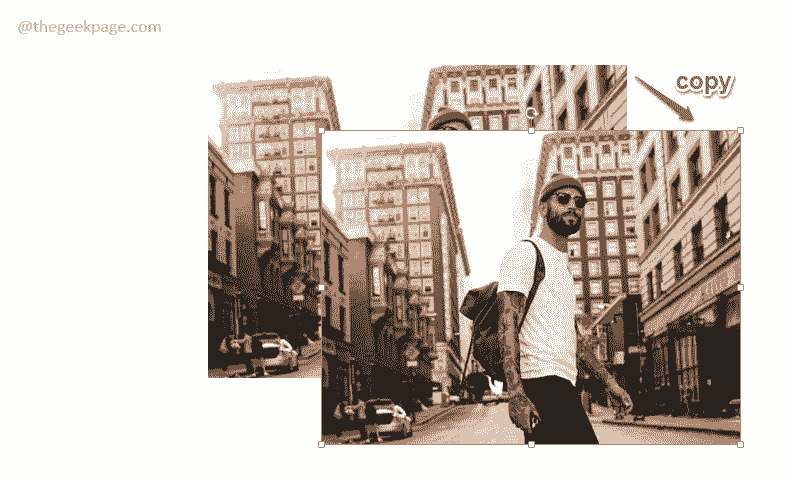Microsoft PowerPoint adalah salah satu alat yang banyak digunakan untuk membuat presentasi. Setiap saat di seluruh dunia, akan ada ribuan orang yang terlibat dalam membuat presentasi atau menonton presentasi. Aplikasi yang ditawarkan oleh Microsoft telah menjadi sangat populer sehingga rapat perusahaan apa pun tidak lengkap tanpa dek Powerpoint biasa. Sementara sebagian besar presentasi membosankan dan membuat pemirsa tertidur, ada beberapa presentasi yang dibuat dengan baik yang menyenangkan untuk ditonton. Ada berbagai cara untuk mendesain dek yang indah agar tidak ada momen yang membosankan dalam sebuah rapat. Namun, saat mendesain presentasi, ada fitur yang disebut panel Ide Desain. Fitur ini mencoba memberikan ide untuk menyempurnakan tata letak desain presentasi Anda. Sementara beberapa mungkin menyukai fitur ini, ada beberapa yang tidak ingin semua saran dibagikan. Ini mungkin mengganggu aliran kerja kreatif bagi sebagian orang. Artikel ini akan membahas cara mematikan panel desain saat tidak lagi diperlukan.
Mematikan Panel Desain di Powerpoint
Langkah 1: Tekan tombol Windows+R tombol pada keyboard Anda dan ketik phutang di kotak dialog dan klik Oke.
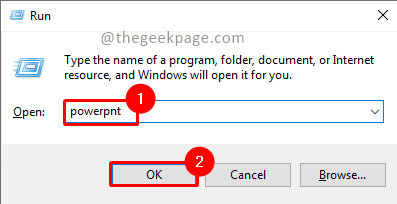
Langkah 2: Di Menu, buka Memasukkan dan klik Gambar.

IKLAN
Catatan: Untuk contoh ini, kami menggunakan gambar dari PC. Anda juga dapat menggunakan opsi Gambar Online dan Gambar Stok sesuai kebutuhan Anda.
Langkah 3: Anda akan melihat bahwa panel Desain akan muncul di sisi kanan slide Anda.
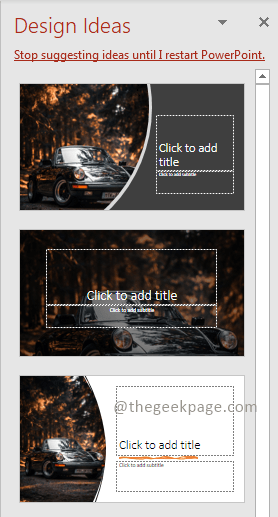
Catatan: Panel desain dapat memberi Anda ide untuk meningkatkan tata letak slide dan daya tarik visual slide Anda.
Langkah 4: Klik pada Mengajukan Tidak bisa.
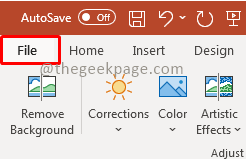
Langkah 5: Di menu File, pilih pilihan.

Langkah 6: Di kotak yang muncul, gulir ke bawah di bawah Umum tab dan Anda akan melihat bagian yang disebut Desainer Powerpoint. Hapus centang pada kotak yang menyatakan Tunjukkan saya ide desain secara otomatis.
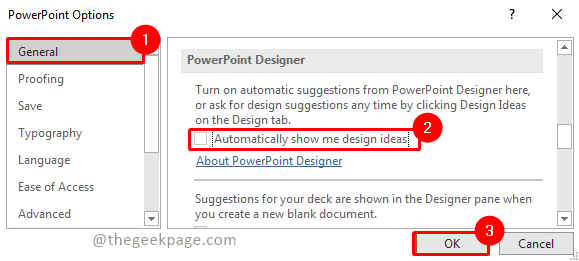
Catatan: ini adalah bagian yang mengontrol panel desain Powerpoint dan dicentang agar muncul secara default.
Sekarang mengosongkan kotak centang akan memastikan bahwa lain kali Anda memasukkan gambar tidak akan ada panel desain dengan saran otomatis untuk Anda. Ini akan memungkinkan Anda untuk dengan bebas membuat presentasi terbaik di Powerpoint sementara saran yang mengganggu tidak ada.
Langkah 8: Jika di masa depan Anda ingin menggunakan ide-ide desain, pergi ke Desain menu dan pilih Ide Desain. Ini akan memunculkan panel ide desain secara manual kapan pun diperlukan, tidak secara otomatis seperti sebelumnya.
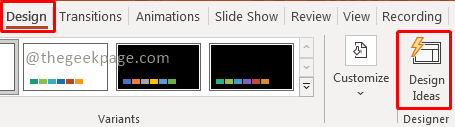
Itu dia!! Bukankah itu sederhana? Semoga sekarang Anda menyingkirkan panel ide desain yang mengganggu yang secara otomatis muncul saat Anda menambahkan gambar. Beri komentar dan beri tahu kami bagaimana Anda suka menggunakan panel ide desain. Terima kasih sudah membaca!!
Langkah 1 - Unduh Alat Perbaikan PC Restoro dari sini
Langkah 2 - Klik Mulai Pindai untuk menemukan dan Memperbaiki masalah PC apa pun secara otomatis.